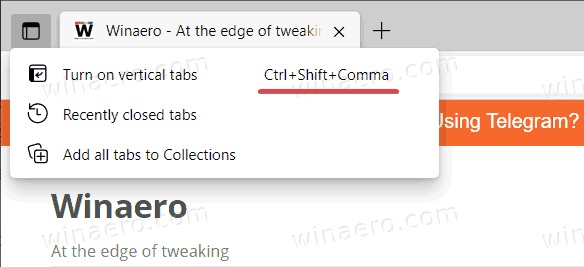O Microsoft Edge obtém um recurso atualizado "Enviar guia para mim"
O Microsoft Edge agora é um navegador totalmente multiplataforma. Você pode usá-lo no Windows (incluindo versões mais antigas e até mesmo sem suporte) macOS, iOS, Android e até mesmo Linux. Para tornar sua experiência de navegação o mais conveniente possível, o Microsoft Edge permite que você envie guias entre as versões desktop e móvel do navegador. Esse recurso também é conhecido como "guia Enviar para mim mesmo". Na atualização mais recente do Edge Canary, "Send tab to self" recebeu uma atualização muito necessária.
Propaganda
Enviar guia para self 2.0 no Microsoft Edge
As versões atuais do Microsoft Edge mostram uma notificação do sistema quando o navegador recebe uma guia de outro dispositivo. Embora esse comportamento seja adequado para a maioria dos usuários, há um problema. O Microsoft Edge não pode receber uma página da web de outro dispositivo se você desabilitou as notificações push a partir do navegador (para todo o aplicativo, não sites específicos). "Enviar guia para mim" 2.0 corrige isso problema.
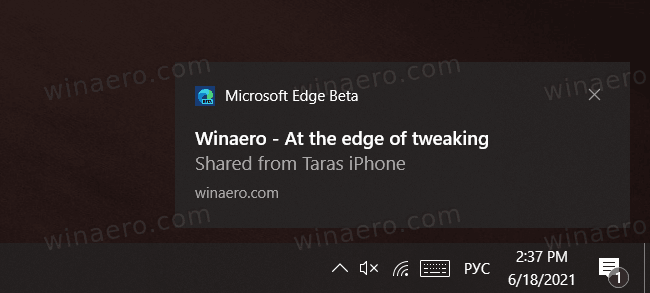
O Microsoft Edge Canary agora mostra um ícone de dispositivo na barra de ferramentas quando o navegador recebe uma guia, digamos, de um smartphone. Clicar nesse ícone exibe a página da web recebida e um botão para abri-la imediatamente em uma nova guia.
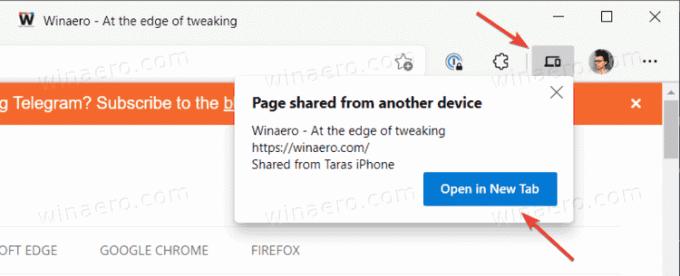
É importante mencionar que alguns usuários podem achar uma nova versão de "Enviar guia para si mesmo" menos atraente. Com as alterações mais recentes, receber uma guia de outro dispositivo é menos proeminente e mais fácil de perder. Ainda assim, agora você pode enviar páginas entre dispositivos no Microsoft Edge, mesmo se tiver desabilitado as notificações push para o navegador no Windows 10.
Como habilitar a guia Enviar para o self 2.0 no Microsoft Edge
Para habilitar a nova versão da guia Enviar para si mesmo, você precisa usar um comando específico nas propriedades de atalho do navegador.
- Atualize o Microsoft Edge Canary para a versão mais recente. Vamos para
edge: // helppara verificar se há atualizações. - Feche o navegador.
- Clique com o botão direito no Microsoft Edge Canary atalho. Selecione Propriedades.
- Clique no Alvo campo, coloque um espaço no final do endereço e, em seguida, adicione o seguinte argumento:
--enable-features = SendTabToSelfV2.0.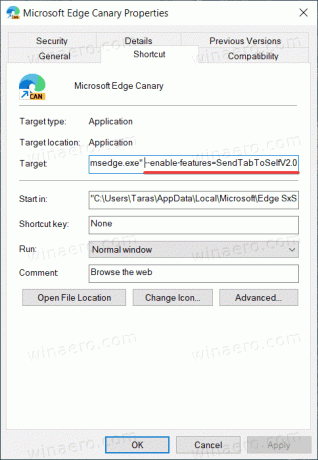
- Salve as alterações e inicie o navegador usando o atalho modificado.
Agora você pode enviar uma guia de seu outro computador ou smartphone e observar o ícone do dispositivo aparecer ao lado da imagem do seu perfil na barra de ferramentas.
Lembre-se de que "Enviar guia para mim" 2.0 só funcionará se você usar um atalho modificado para iniciar o navegador. Se você iniciar o Microsoft Edge Canary, digamos, na barra de tarefas, o navegador usará uma versão mais antiga da "guia Enviar para mim mesmo".
Isso não é tudo. Lá, mais um novo recurso, você pode encontrar o Edge Canary.
Um novo atalho de teclado para guias verticais
Por outro lado, a versão mais recente do Microsoft Edge Canary recebeu um novo atalho que permite alternar entre as guias verticais e horizontais mais rapidamente. Não há necessidade de clicar no botão no canto superior esquerdo; você pode usar o Ctrl + Mudança + . Atalho (vírgula).